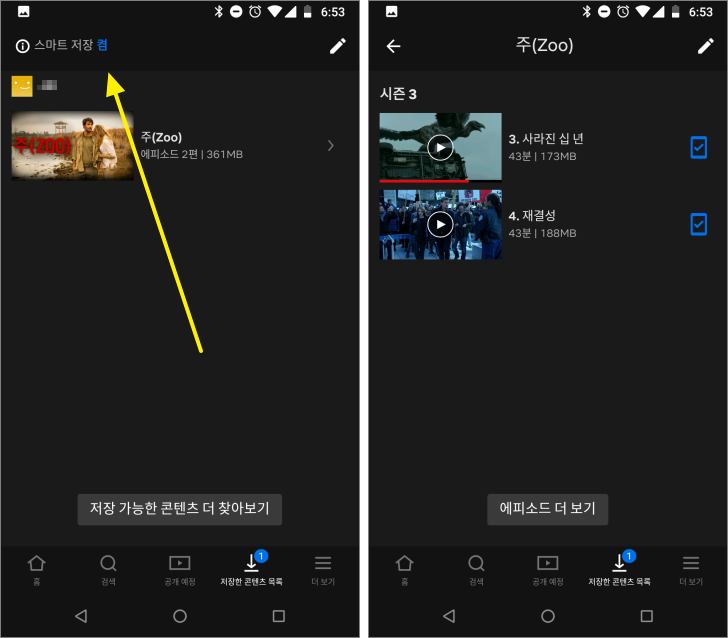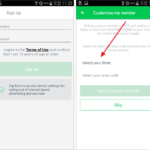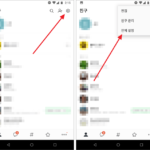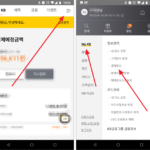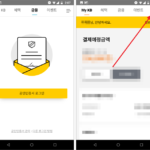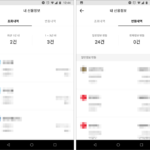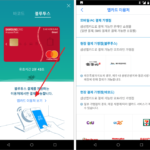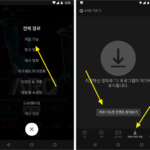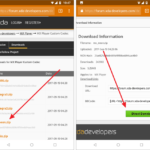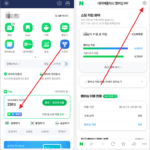안드로이드 앱 / 넷플릭스 / 영화 드라마 저장해서 보는 방법, 스마트 저장 사용하는 방법
넷플릭스에 가입했어요. 한 달 무료라고 해서 가입하고, 무료로 한 달 잘 보고, 계속해서 보고 있네요. 재미있는 거 골라서 다 보고 끊으려고 했는데, 신작이 계속 나와서...^^
넷플릭스는 기본적으로 스트리밍 서비스에요. 인터넷에 연결된 상태에서 다운로드 받으면서 시청을 하는 것이죠. 그래서 넷플릭스에 결제한 요금과는 별도로 인터넷 요금을 내야 해요. 스마트폰이라면 데이터 요금이 나오는 거죠. 물론 와이파이에 연결된 상태라면 돈이 안 들겠지만, 그 때만 보는 건 아니잖아요. 그렇다고 데이터 요금까지 내면서 볼 수는 없고... 그럴 땐 넷플릭스의 저장 기능을 사용해보세요. 폰에 저장해놓고 볼 수 있답니다.
저장하는 방법
- 저장 가능한 영상이라면 영상 정보에 저장이라는 게 있어요. 그걸 누르면 저장됩니다.
- 모든 영상이 저장 가능은 아니에요. 만약 저장 가능한 게 무엇인지 알고 싶다면 상단 분류에서...
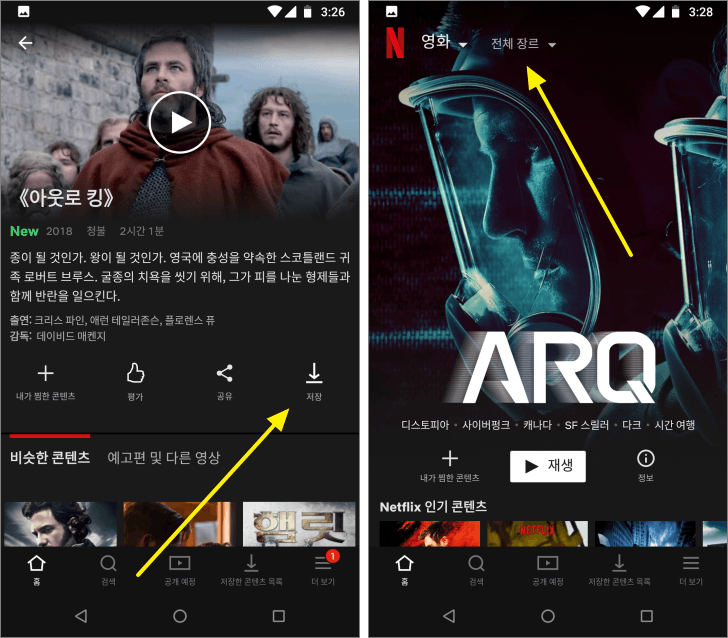
- 저장 가능을 선택해보세요. 아니면, 밑에 있는 저장한 콘텐츠 목록으로 가서 저장 가능한 콘텐츠 찾아보기를 눌러도 볼 수 있답니다.
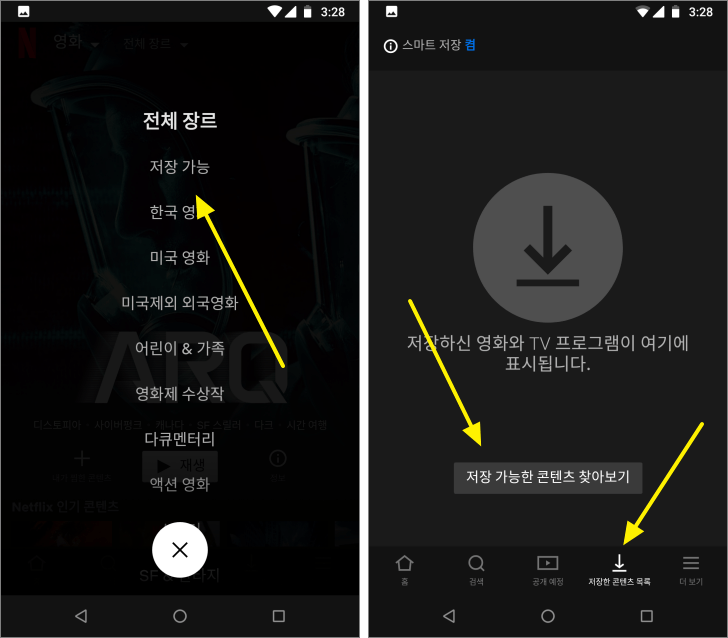
- 저장한 영상의 화질이 마음에 들지 않는다면 설정으로 가세요. 그리고 콘텐츠 저장 영상 화질을 조정하세요. 와이파이에서 저장할 거니, 공간만 있다면 화질은 좋을 수록 좋겠죠?
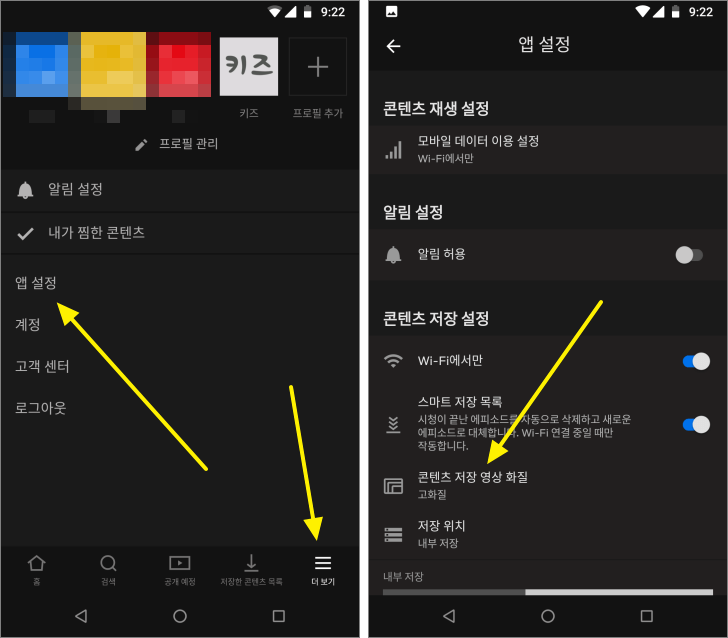
스마트 저장
넷플릭스에 스마트 저장 기능이 있어요. 스마트 저장이 뭐냐면, 미드 같은 시리지물을 볼 때, 다 본 것은 지우고, 다음 편은 자동으로 저장하는 기능이에요.
예를 들어, 1편과 2편을 다운로드한 후 1편을 본다고 할게요. 1편을 다 보면 1편을 삭제하고 3편을 다운로드합니다. 이 기능을 사용하면, 다운로드 하지 않아서 볼 수 없는 상황은 발생하지 않아요. 와이파이에서만 다운로드하게 해두었으면, 와이파이에 연결되는 순간 저장을 시작합니다.
기본적으로 사용하는 것으로 설정되어 있던 거 같기는 한데... 만약 스마트 저장이 되지 않는다면...
- 오른쪽 아래에 있는 [더보기]를 누르고, [앱 설정]으로 들어가세요.
- [스마트 저장 목록]을 켜세요.
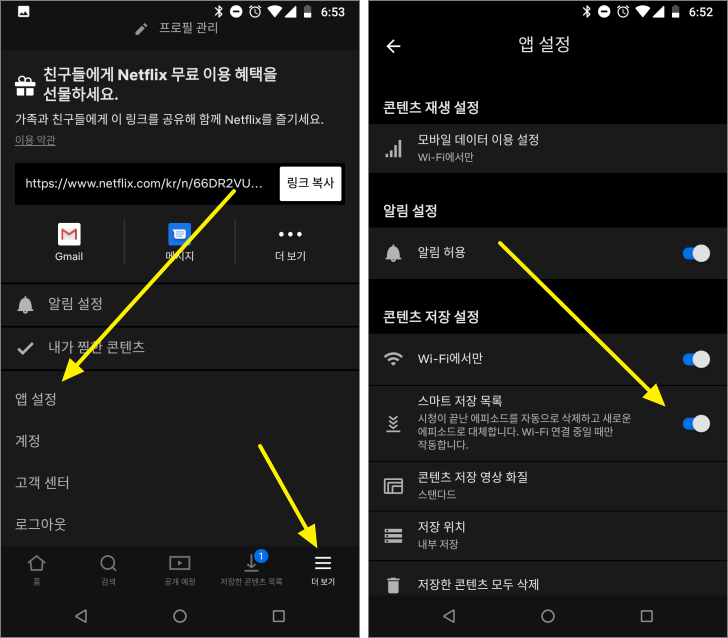
- 이제 봐야할 것을 수동으로 저장했던 귀찮은 작업을 할 필요가 없습니다.